Çeşitli durumlarda iPhone'unuz için MP3'ü dönüştürmek isteyebilirsiniz. Örneğin, bir video klipten MP3 çıkarmanız veya bir iPhone'da Apple müziğini MP3'e dönüştürmeniz gerekir. iPhone için birçok MP3 dönüştürücü uygulamalar, video veya ses dosyalarını yüksek ses kalitesiyle MP3'e dönüştürebilir. Bu gönderi, iOS cihazınızda kolayca MP3 konuşmaları yapmak için beş MP3 dönüştürücüyü paylaşıyor.
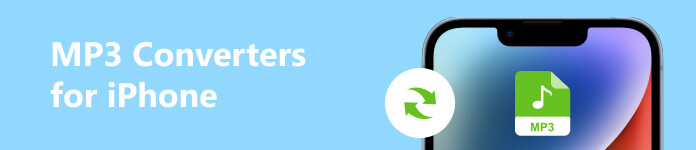
- Bölüm 1. iPhone için En İyi MP3 Dönüştürücü
- Bölüm 2. iOS için Çevrimiçi MP3 Dönüştürücü
- Bölüm 3. iPhone ve iPad için MP3 Dönüştürücü Uygulaması
- Bölüm 4. iPhone için MP3 Dönüştürücü ile ilgili SSS
Bölüm 1. iPhone ve iPad için En İyi MP3 Dönüştürücü
Bir video veya ses dosyasını iPhone'unuz için MP3'e dönüştürmek istiyorsanız, çok işlevli Apeaksoft'u kullanabilirsiniz. Video Converter Ultimate. MP4, MOV, FLV, AVI, MKV, WebM, M4V, M4A, AAC, ALAC, MP3 ve FLAC dahil olmak üzere yaygın olarak kullanılan tüm video ve ses formatlarını destekler. Kaynak dosyayı özgürce düzenlemenizi ve kaliteden ödün vermeden MP3'e dönüştürmenizi sağlar.

4,000,000 + Yüklemeler
Video veya sesi iPhone ve iPad için yüksek kalitede MP3'e dönüştürün.
MP3 veya diğer ses dosyalarıyla iPhone iPad zil sesleri oluşturun.
Video/ses düzenleyin, görüntü/ses efektlerini özelleştirin ve video ve sesin sesini ayarlayın.
Audio Sync, Volume Booster, Audio Recorder, GIF Maker, vb. gibi yaygın olarak kullanılan araçları sunun.
1. AdımTıkla İndiriniz Yukarıdaki düğmeyi tıklayın ve iPhone için bu MP3 dönüştürücüyü ücretsiz yüklemek için talimatları izleyin. Başlatın ve tıklayın + or Dosya Ekle video/ses dosyanızı içe aktarmak için. Aynı anda birkaç dosyayı MP3'e dönüştürebilirsiniz.

2. AdımYüklendiğinde, biçimi, dosya boyutu, video çözünürlüğü ve süresi gibi kaynak dosya bilgilerini görebilirsiniz. Burada kullanabilirsiniz Düzenle, kesim, ve Videoyu Geliştir, dosyanızı düzenlemek ve çıktı ses efektlerini hızla ayarlamak için. Sesi MP3'e dönüştürdüğünüzde, Düzenle ve kesim seçenekleri.
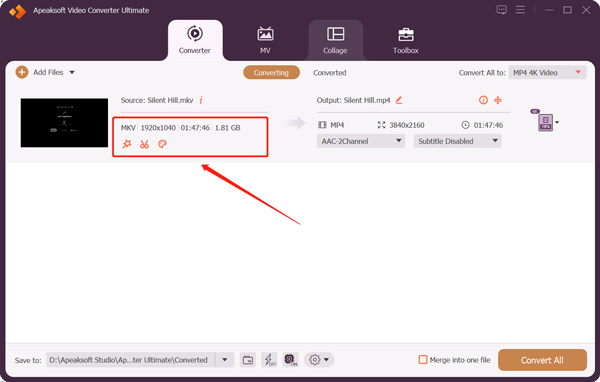
The kesim işlevi sesi kırpabilir ve istenmeyen kısımları kaldırabilir. Tıkla Düzenle Ses parçasını özelleştirmek, sesi artırmak veya azaltmak ve gecikmeyi ayarlamak için düğme.
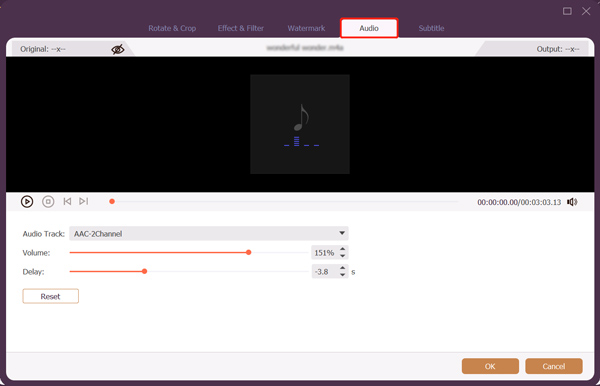
3. AdımiOS için bu MP3 dönüştürücü, gelişmiş Ultra Hızlı Dönüşüm ve Donanım ivmesi hızlı bir MP3 dönüştürme hızı sağlamak için işlevler. Seçme MP3 ve hedef format olarak ayarlayın. Tümünü Şuna Dönüştür yıkılmak. Ses kodlayıcı, kanal, örnekleme hızı ve bit hızı gibi çıkış ses ayarlarını ihtiyacınıza göre özelleştirebilirsiniz. Tıklamak Hepsini dönüştür MP3 görüşmesini onaylamak için
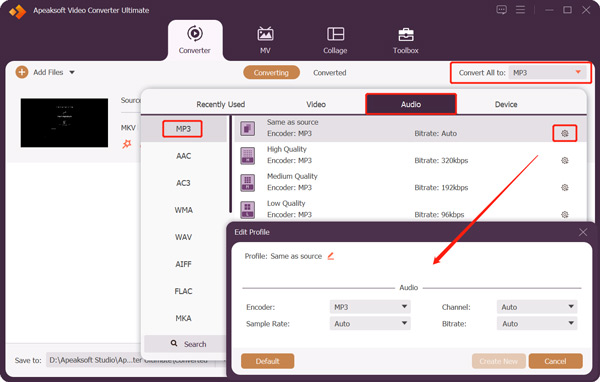
Bölüm 2. Çevrimiçi iPhone için Ücretsiz MP3 Dönüştürücüler
İnternette iPhone için bir MP3 dönüştürücü aradığınızda, birçok ücretsiz çevrimiçi araç önerisi alabilirsiniz. Bir video veya ses dosyasını iOS cihazınızda MP3'e dönüştürmenize yardımcı olabilirler. Bu bölüm sizi çevrimiçi MP2 dönüştürmek için 3 popüler olanla tanıştırıyor.
FreeConvert
FreeConvert iPhone'unuzda MP3 konuşması yapabilen, kullanımı kolay bir çevrimiçi video ve ses dönüştürme aracıdır. Bir dosyayı iOS cihazınızdan, Google Drive'dan, Dropbox'tan ve URL'den dönüştürmenize olanak tanır. Çevrimiçi iPhone için bu ücretsiz MP3 dönüştürücü, video ve ses dosyalarını MP3, AAC, AIFF, ALAC, FLAC, M4A, WAV, WMA veya OGG'ye dönüştürmenize yardımcı olabilir.
Açabilirsin Safari uygulamasını indirin ve çevrimiçi dosya dönüştürücüsüne erişmek için FreeConvert'i arayın. Şuna dokunun: Dosyaları Seçin video klip veya ses dosyası eklemek için düğmesine basın. Maksimum dosya boyutu 1 GB'dir. Limiti aşmak için bir hesaba kaydolabilirsiniz.
Musluk Ayarlar Ses codec bileşenini ayarlamak, ses seviyesini ayarlamak, yavaş yavaş açılma ve kaybolma efektleri uygulamak ve kırpmak için çıkış formatının yanındaki simgesine dokunun. Musluk Ayarları Uygula Değişikliklerinizi kaydetmek için düğmesine basın. Bundan sonra seçebilirsiniz MP3 çıkış formatı olarak seçin ve dönüştürmek düğme. Dosya yükleme ve dönüştürme işlemini başlatacaktır. Şuna dokunun: İndiriniz Dönüştürülen MP3'ü iPhone'unuza kaydetmek için düğmesine basın.
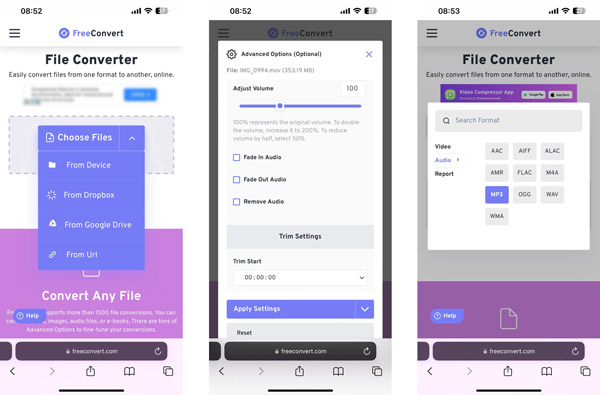
123APPS Ses Dönüştürücü
123APPS çevrimiçi birçok yararlı dosya dönüştürme ve düzenleme aracı sunar. bir var Ses Dönüştürücü bir video/ses dosyasını bir web tarayıcısında doğrudan MP3'e dönüştürmek için. Bilgisayarlarda, iOS cihazlarda ve Android telefonlarda kullanabilirsiniz. Safari'de 123APPS web sitesine ulaştığınızda, Dönüştürücüler bölümünün altında Ses Dönüştürücü aracını seçmek için aşağı kaydırabilirsiniz.
Musluk Dosyaları aç Bir video klip veya ses dosyası yüklemek için. Bu aracın çıktı formatı varsayılan olarak MP3 olarak ayarlanmıştır. dokunabilirsin Gelişmiş ayarlar için Parça bilgilerini düzenle ihtiyacınıza göre özelleştirmek için. Bu adımda, çıkış ses kalitesini de seçebilirsiniz. Şuna dokunun: dönüştürmek iPhone'unuzda çevrimiçi MP3 görüşmesini başlatmak için düğmesine basın. dokunabilirsin İndiriniz dönüştürme işlemi bittiğinde dönüştürülen MP3 dosyasını kaydetmek için.
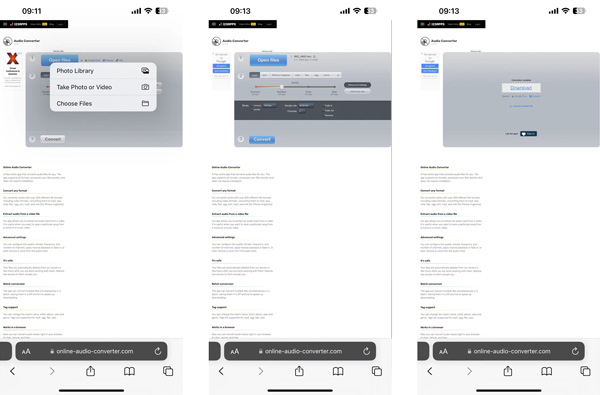
Bölüm 3. iOS Aygıtları için MP3 Dönüştürücü Uygulamaları
App Store'da iPhone uygulamaları için birçok ilişkili MP3 dönüştürücüyü kolayca bulabilirsiniz. Hızlı bir şekilde iPhone video kliplerini veya Apple müziğini MP3'e dönüştürmenize yardımcı olabilirler. iPhone'unuzda App Store'u açın, alt ekranda Ara'ya dokunun ve MP3 dönüştürücüleri hızlı bir şekilde bulmak için arama özelliğini kullanın.
MP3 Dönüştürücü -Ses Çıkarıcı
MP3 Dönüştürücü-Ses Çıkarıcı iPhone veya iPad'de herhangi bir videoyu MP3'e dönüştürebilen, kullanımı kolay bir ses dönüştürücüsüdür. En sık kullanılan video ve ses formatlarını destekler. Ayrıca, iPhone için bu MP3 dönüştürücü, bazı temel düzenleme işlevlerini taşır. MP3'ü dönüştürmeden önce, ses parçasını istediğiniz gibi kırpmanıza, gürültüyü gidermenize, giriş ve çıkış efektleri eklemenize ve daha fazlasına olanak tanır. App Store'dan ücretsiz indirebilirsiniz.
iPhone'unuzda bu MP3 Dönüştürücü uygulamasını açın ve dosyanızı Film Rulosu, iCloud veya WiFi Aktarımı'ndan yüklemek için + simgesine dokunun. Çıktı ses düzeyini ayarlamak, biçimi seçmek ve düzenlemek için kaynak dosyaya dokunun. Bundan sonra, öğesine dokunabilirsiniz. İhracat iOS cihazınıza kaydetmek için veya iPhone zil sesi oluştur.
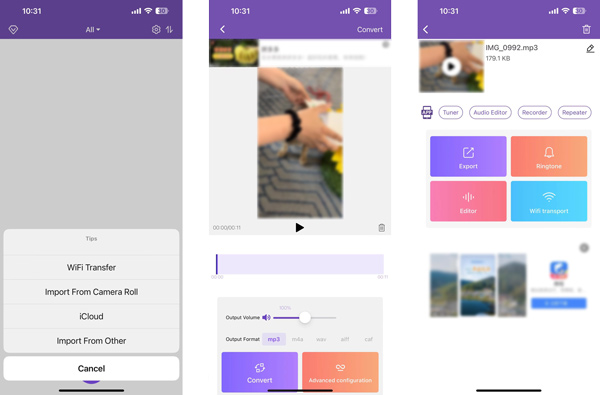
iconv
iConv, iPhone ve iPad için popüler bir video ve PDF dönüştürücü uygulamasıdır. Görüntülü ve sesli konuşma, belge işleme, dosyaları açma, görüntü dönüştürme ve daha fazlası dahil olmak üzere çeşitli dosya görüşmelerini destekler. iPhone video kliplerinden ses çıkarmanıza ve MP3 olarak kaydetmenize olanak tanır.
iConv'u yükledikten sonra onu açıp + Dosyanızı eklemek için düğmesine basın. iPhone Albümünüzden, Dosyalarınızdan veya Bilgisayarınızdan bir video/ses dosyası yükleyebilirsiniz. Daha fazla seçenek görüntülemek için kaynak dosyaya dokunun. Seçmek Ses çıkarma için MP3'e dönüştür, AAC, M4R, FLAC, M4A, AIF veya ihtiyacınız olan başka bir ses formatı.
Ayrıca kullanabilirsiniz editör kaynak video veya ses dosyasını ihtiyacınıza göre düzenlemek için. Şuna dokunun: dönüştürmek MP3 dönüştürme işleminizi onaylamak için düğmesine basın. dokunabilirsin dönüştürülmüş Çıkış MP3 sesine erişmek için.
Bölüm 4. iPhone için MP3 Dönüştürücü ile ilgili SSS
VLC, bir videoyu iPhone'da MP3'e dönüştürebilir mi?
Hayır. VLC Media Player, bilgisayarınızdaki videoları veya sesleri MP3'e dönüştürmeniz için bir dönüştürme özelliğine sahiptir. Ancak mobil uygulaması, bir videoyu iPhone, iPad veya Android telefonunuzda MP3'e dönüştürmenize izin vermiyor.
Neden iTunes şarkılarını MP3'e dönüştüremiyorum?
iTunes'dan satın alınan ve indirilen dosyalar korunur. Bunları MP3'e dönüştürmenize izin verilmiyor.
Bir şarkıyı iTunes'da MP3'e nasıl dönüştürürsünüz?
iTunes uygulamasını açın, Düzen menüsünü tıklayın ve Tercihler'e gidin. MP3'ü hedef format olarak ayarlamak için Genel'e tıklayın ve Ayarları İçe Aktar'ı seçin. Kitaplığınızda dönüştürmek istediğiniz şarkıyı bulun, Dosya menüsünü tıklayın, Dönüştür'ü seçin ve iTunes'u kullanarak MP3'e dönüştürmek için MP3 Oluştur özelliğini kullanın.
Sonuç
Bu gönderi 5 yararlı paylaşıyor MP3 dönüştürücüler video veya ses dosyalarını iPhone'unuzda MP3'e dönüştürmeniz için. Daha iyi MP3 dönüştürücü önerileriniz varsa, lütfen yorumda diğer okuyucularımızla paylaşın.




